时间:2020-07-10 15:12:42 来源:www.win7qijian.com 作者:系统玩家
win7系统在使用的时候有一些用户发现了有win7怎么设置文件夹图标的问题,这个问题其实不是常见的,知道怎么解决的网友可能不是很多,我们可以尝试着自己来处理win7怎么设置文件夹图标的问题,只需要按照这个流程:1、如果是JPG或PNG等的图片,那么必须用图片编辑软件先打开,然后另存为“BMP”图片;2、把“BMP”图片的后缀名直接改成“ico”,则可以成为文件夹的图标了就搞定了。接下来,我们就和小编共同来一步一步看看win7怎么设置文件夹图标的具体操作办法。
具体操作步骤如下:
1、如果是JPG或PNG等的图片,那么必须用图片编辑软件先打开,然后另存为“BMP”图片;
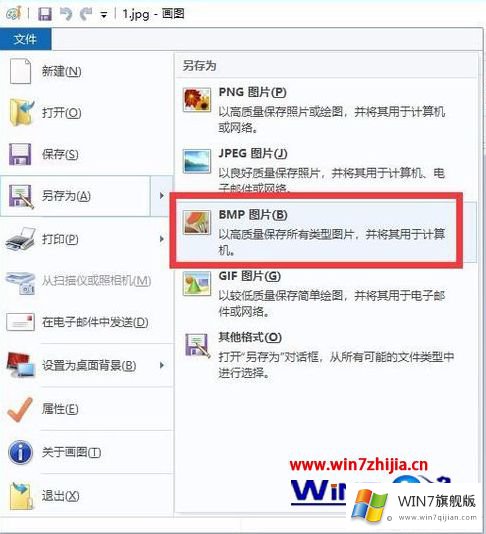
2、把“BMP”图片的后缀名直接改成“ico”,则可以成为文件夹的图标了;

3、找到你要修改的文件夹,右键打开属性,点到“自定义”;
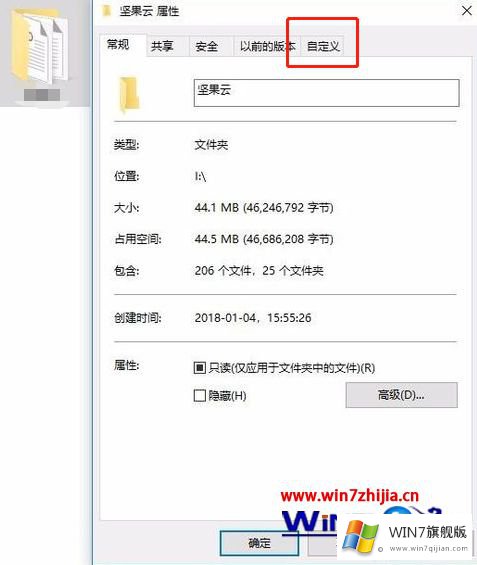
4、选择“更改图标”;
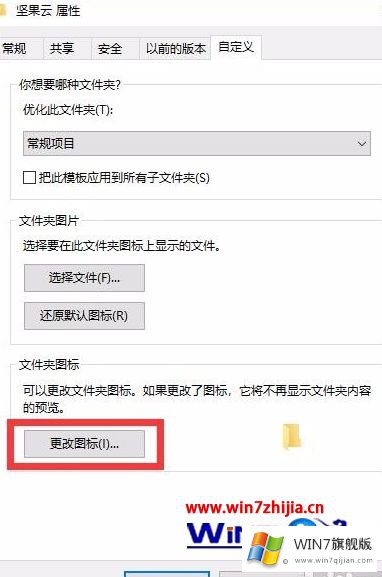
5、可以更换成系统自带的图标;
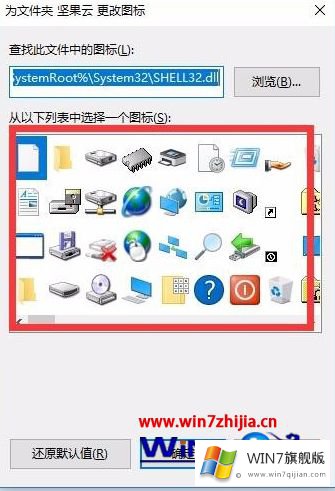
6、要用自己的图标,则选择“浏览”,找到刚才我们改成“ico”格式的图片,点“打开”;
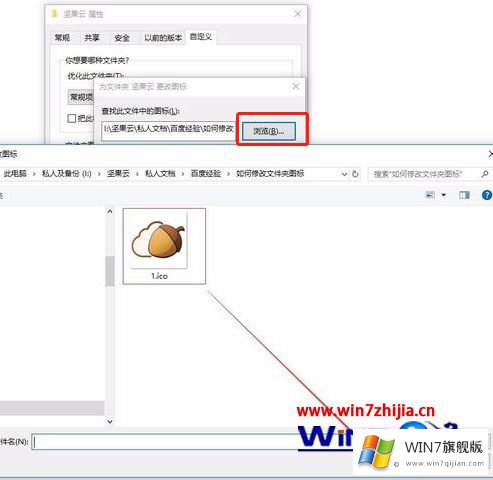
7、选中打开后,我们可以看到文件图标更换的预览,如果没问题则点确定。文件夹图标就修改成功了。
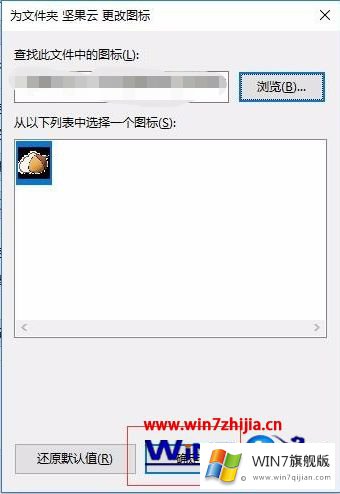
以上就是win7如何自定义文件夹图标的操作方法啦,感兴趣的小伙伴不妨试试小编的教程吧。
这篇教程到这里就已经是尾声了,本次教程主要给大家说了win7怎么设置文件夹图标的具体操作办法,还没有学会的网友可以再多阅读几次上面的内容,按照方法一步一步的做,就可以解决的。最后希望多多支持本站。